Prilagajanje, popravljanje ali izboljšava slik
Na zaslonu za urejanje Element lahko spreminjate kot, položaj in velikost slik, vstavljenih v element. Lahko tudi prilagodite svetlost in kontrast ali s posebnimi filtri izboljšate sliko.
 Opomba
Opomba
- Za navodila o preklopu na zaslon za urejanje Element glejte razdelek »Zaslon za urejanje Element«.
- Urejanje kolažev je v naslednjih opisih uporabljeno kot primer. Razpoložljive nastavitve se lahko razlikujejo glede na to, kaj želite ustvariti.
Spreminjanje kota, položaja in velikosti slik
-
Na zaslonu za urejanje Element izberite sliko v območju Uredi.
Orodje za urejanje slik se prikaže pod izbrano sliko.
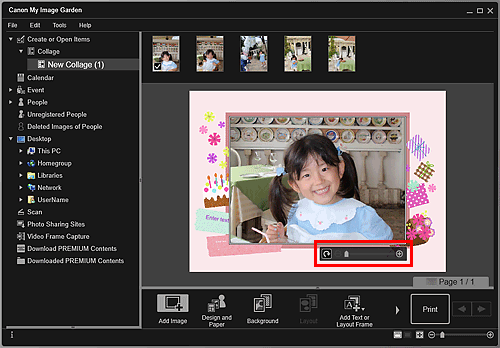
-
Z orodno vrstico za urejanje spremenite kot, položaj in velikost.
 (Obrni za 90°)
(Obrni za 90°)- Sliko lahko z vsakim klikom obrnete za 90 stopinj v smeri urnega kazalca.
 (Zmanjšaj/povečaj)
(Zmanjšaj/povečaj)- Velikost prikaza slike lahko prosto spreminjate z vlečenjem drsnika. Prikaz slike lahko povečate ali pomanjšate, tako da kliknete
 (Zmanjšaj) ali
(Zmanjšaj) ali  (Povečaj).
(Povečaj).  (Premakni)
(Premakni)- Kliknite sliko, da kazalec preklopite na
 (Premakni). Preklopite na možnost
(Premakni). Preklopite na možnost  (Premakni) in povlecite sliko, da spremenite njen položaj.
(Premakni) in povlecite sliko, da spremenite njen položaj.
 Opomba
Opomba- Kadar je element postavitev fotografije, se prikaže možnost Dodaj datum (Add date). Kliknite, da fotografiji dodate datum. V pogovornem oknu Napredne nastavitve, ki ga prikažete s klikom možnosti Napredno ... (Advanced...) na dnu zaslona, lahko nastavite tudi, da se na vse slike natisnejo datumi. Če razdelek Napredno ... (Advanced...) ni prikazan, kliknite
 (premikanje v desno).
(premikanje v desno).
Popravljanje/izboljšava slik
-
Izberite slike v območju Uredi in kliknite Popravi/izboljšaj (Correct/Enhance) ali Posebni filtri (Special Filters).
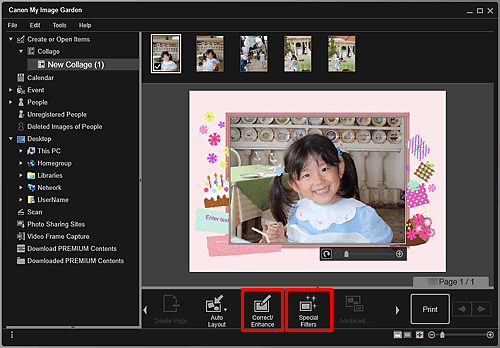
Če kliknete Popravi/izboljšaj (Correct/Enhance):
Odpre se okno Popravi/izboljšaj slike (Correct/Enhance Images). Popravite lahko rdeče oči ali prilagodite svetlost in kontrast slik.
Če kliknete Posebni filtri (Special Filters):
Odpre se okno Posebni filtri za slike (Special Image Filters). Fotografije lahko izboljšate z želenim filtrom.
 Opomba
Opomba- Sliko lahko tudi popravite ali izboljšate, če jo v območju Uredi kliknete z desno miškino tipko in v prikazanem meniju izberete možnost Popravi/izboljšaj (Correct/Enhance) ali Posebni filtri (Special Filters).

